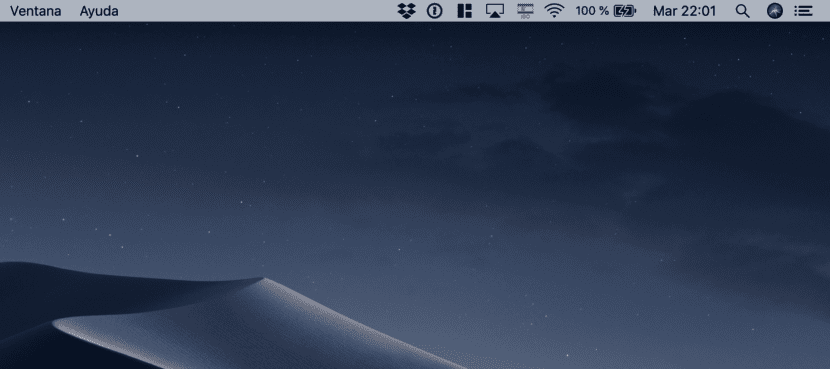
不同版本的macOS允许进行大量自定义,以提高我们的日常生产力。 这些设置之一是我们可以在 macOS菜单栏。 在Mojave中,我们添加,删除和组织不同图标的方式有所变化。
当然,与任何版本一样,最好正确选择要显示的功能,因为过多的功能会产生相反的效果。 我个人是尽可能少使用的人之一。 让我们看看c如何配置菜单栏 根据我们的喜好。
首先要知道 您希望什么图标触手可及?。 它们必须是您希望随时使用的,可以从任何桌面访问。
如何在菜单栏中移动图标?
- 第一件事是按住 命令键。
- 现在,您必须点击 您要移动的图标。
- 在两种情况下都不放手,您可以 移动此图标 到菜单栏的另一部分。
- 如果没有空间,则图标之间会留有空格。
- 释放钥匙 在所需的位置。
如何从菜单栏中删除图标?
但是,如果您想删除它以作废用或为其他已使用的空间腾出空间,则必须这样做。
- 再次,按住 命令键。
- 单击您要移动的图标。
- 拖动图标,但这一次,将其拖到 菜单栏外的部分.
- 释放钥匙。
如何将图标还原到菜单栏?
最后,您可能错误地删除了一个图标,或者现在希望拥有它。 为此,请按照以下步骤操作。 首先,您必须先前往 系统偏好。 最快的方法是转到左上方的苹果符号。
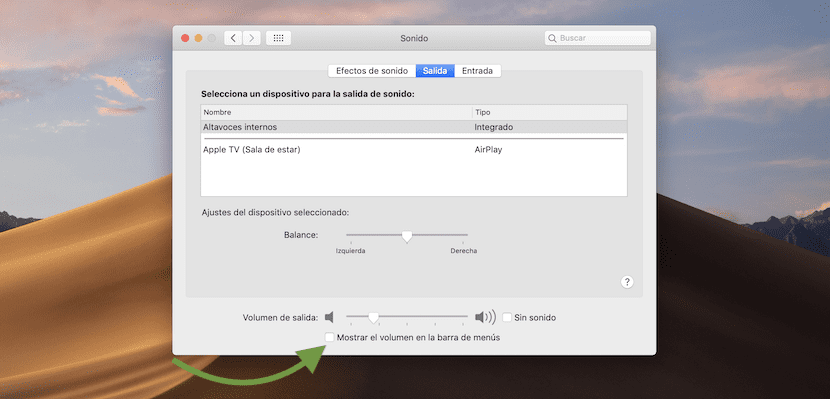
下一步是找到 与您要插入的图标相关的功能。 我们可以插入:声音,蓝牙,Siri,Time Machine等。 例如,如果您想快速访问声音,请单击声音功能,然后在其末尾找到:在菜单栏中显示音量。 选择该选项,您将看到扬声器符号出现。
也可以在高Sierra 10.13.6暗模式下使用
更正后,我想删除avast图标,但我无法...确认